
일상적인 사무 작업에서 PDF 이미지를 Word 문서에 삽입해야 하는 경우가 종종 있습니다. 그렇다면 PDF 이미지를 Word에 삽입하는 방법은 무엇입니까? 이 기사에서는 이 작업을 수행하는 방법을 자세히 설명합니다. 먼저 Word 문서를 열고 그림을 삽입할 위치를 선택한 다음 "삽입" 메뉴 표시줄을 클릭하고 "그림" 옵션을 선택합니다. 그런 다음 삽입하려는 PDF 이미지의 위치를 찾아 선택하고 열면 PDF 이미지가 Word 문서에 성공적으로 삽입될 수 있습니다. 더 많은 Word 팁을 알고 싶다면 계속 읽어보세요!
조작 방법은 다음과 같습니다.
1. word를 열고 인터페이스 상단에 있는 "삽입" 버튼을 클릭하세요.
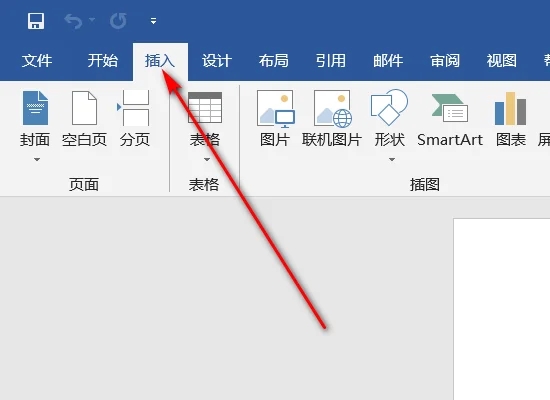
2. 후속 인터페이스에서 "개체" 버튼을 클릭합니다.
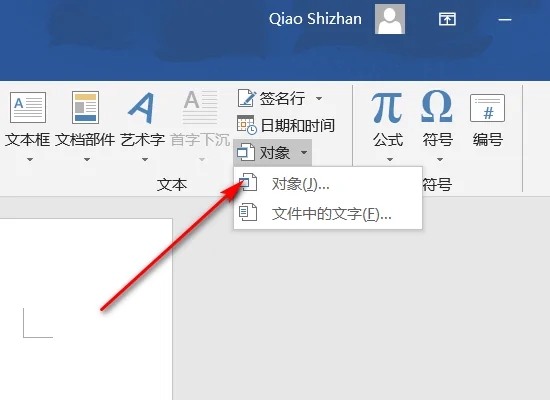
3. 그런 다음 "파일에서 생성" 탭으로 전환합니다.
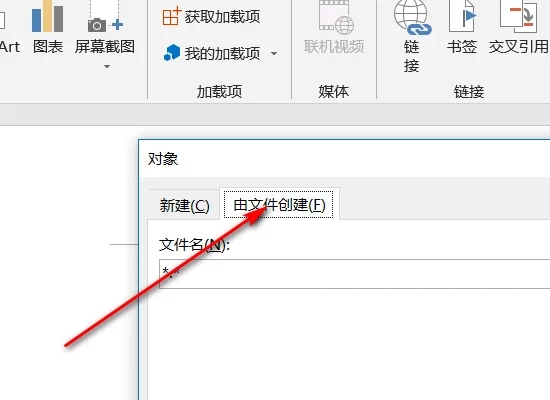
4. 그런 다음 "찾아보기" 버튼을 클릭하세요.
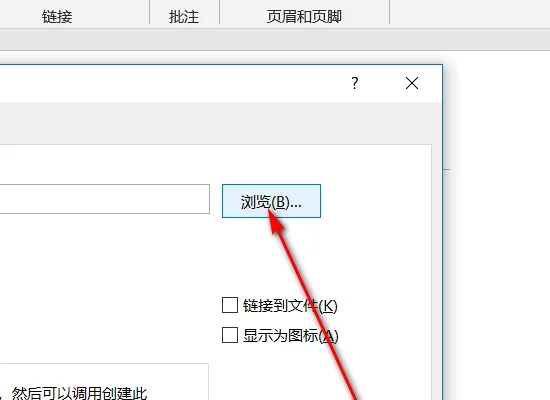
5. 다음에 열리는 대화 상자에서 PDF 이미지 파일을 선택하고 "삽입" 버튼을 클릭하세요.
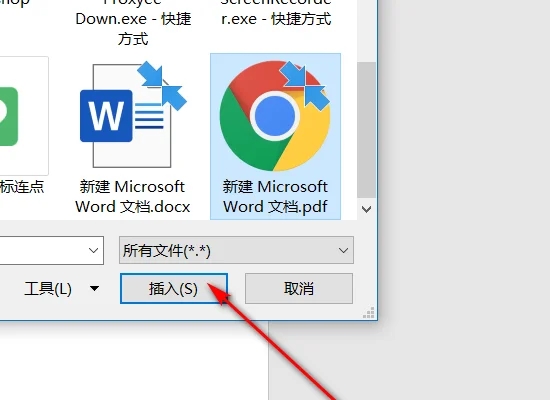
위 내용은 PDF 그림을 Word에 삽입하는 방법은 무엇입니까? Word 문서에 PDF 이미지 추가의 상세 내용입니다. 자세한 내용은 PHP 중국어 웹사이트의 기타 관련 기사를 참조하세요!